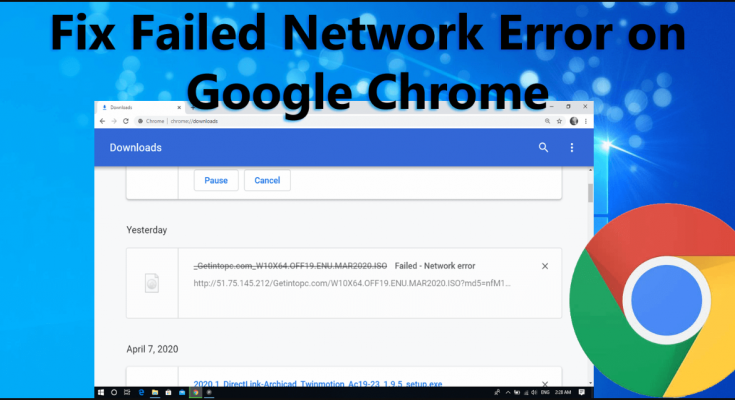Se você não conseguir realizar seus downloads do Chrome, este artigo fornece algumas soluções para você que você deve verificar e aplicar e ver se elas são úteis para você resolver o problema. Também sugere uma maneira de lidar com a situação automaticamente.
Erro de download no Chrome não é incomum. Ele aparece em muitas formas. Este artigo é sobre erro de rede com falha Chrome ao baixar erro. A mensagem de erro pode aparecer no momento em que você clica no botão Download ou no meio do processo de download.
O erro continua falhando todas as vezes em todas as tentativas que os usuários tentam realizar downloads do Chrome. O problema é muito chato, porém solucionável. Embora a mensagem de erro informe sobre determinado problema relacionado à rede, nem sempre é esse o caso.
Abaixo, fornecemos todas as correções possíveis. Verifique-os. Certifique-se de seguir as etapas na sequência fornecida. As etapas são projetadas de maneira que até mesmo usuários iniciantes podem facilmente executar as etapas sem nenhum problema.
No entanto, os métodos manuais sempre são uma tarefa tediosa e você pode precisar de uma solução automática. Recomendamos que você use a Ferramenta de reparo do PC. É uma ferramenta automática para lidar com quaisquer problemas relacionados ao Windows. Empregue uma ferramenta e execute uma verificação completa no sistema que está lançando o referido erro e resolva o problema:
Correções manuais para o problema de erro de rede com falha do Chrome durante o download
Correção 1: verifique sua conexão com a Internet
Em primeiro lugar, você deve verificar se sua conexão com a Internet está ativa e estável. Você pode usar várias ferramentas de teste de velocidade confiáveis para verificar a velocidade do WI-FI. Se não houver nenhum problema com a velocidade da internet, certifique-se de redefinir seu roteador e atualizar a conexão e, em seguida, tente baixar os arquivos e veja se agora você consegue realizar o download.
Para reiniciar o roteador, verifique se o roteador possui algum botão físico para ligar e desligar o dispositivo. Use-o para desligar o roteador e, em seguida, ligue-o novamente após algumas vezes. No entanto, caso não possua este botão, você deve desligar a tomada do seu roteador e ligá-lo novamente. Alternativamente, você pode usar a página de configurações para reiniciar seu roteador.
Correção 2: desative a verificação HTTPS
O erro de rede com falha Chrome durante o download pode ocorrer devido aos recursos de monitoramento de tráfego, como a verificação HTTPS do programa antivírus do seu computador. Com esse recurso, a ferramenta AV garante que o PC esteja protegido contra infecções por malware ocultos em diferentes sites.
No entanto, às vezes, esses recursos podem bloquear todos os downloads – mesmo os que não são prejudiciais. Não se preocupe, você pode desativar o recurso de verificação HTTPS ou desativar temporariamente seu programa antivírus e isso o ajudará.
Certifique-se de reativar a verificação HTTPS ou seu programa antivírus uma vez após realizar o download. Aqui estamos mostrando uma ilustração de como você pode desativar a verificação HTTPS no Avast:
Abra a ferramenta antivírus Avast e navegue até Menu> Verificação> Proteção> Escudos principais> Definir configurações do escudo> Web Shield> Ativar verificação HTTPS. Outros aplicativos antivírus também têm essa opção em locais semelhantes. Se você não encontrá-lo, certifique-se de desativar temporariamente seu antivírus.
Correção 3: mude para navegação anônima
Quaisquer plug-ins que você adicionar ao seu navegador ajudarão você a melhorar sua experiência de navegação na Web, fornecendo alguns recursos adicionais que você não obtém do navegador por padrão. No entanto, se os mesmos plug-ins forem corrompidos ou danificados, eles poderão limitar a funcionalidade dos navegadores.
Em alguns casos, uma extensão repentinamente se torna incompatível e pode ser o motivo de muitos problemas no sistema. Para verificar se uma extensão é responsável pelo problema em discussão, certifique-se de ativar o modo de navegação anônima no Chrome. Isso desativará automaticamente todos os plug-ins de terceiros e permitirá que você navegue de forma privada.
A partir daí, você deve realizar o download que anteriormente estava lançando o Failed Network Error Chrome durante o download e verificar se isso resolve o problema para você. Se sim, você deve verificar a extensão problemática.
Vá para a lista de extensões nas configurações do Chrome e desative todas as extensões. Reative-os um por um até que o problema reapareça. Dessa forma, você conseguirá encontrar a extensão que é a principal culpada pelo referido erro. Mantenha-o desativado ou exclua-o se for desnecessário.
Correção 4: altere as configurações do Gerenciador de anexos do Windows
O Gerenciador de Configurações do Windows no sistema é para proteger quaisquer arquivos inseguros de serem baixados e recebidos de e-mails. Se um arquivo for considerado inseguro, ele bloqueia seu download. Portanto, esse pode ser o motivo pelo qual você está recebendo o erro de rede com falha do Chrome durante o download. Defina as configurações desta maneira para resolver o problema:
- Pressione Win + R, digite inetcpl.cpl e pressione Enter,
- Na janela Propriedades da Internet, vá para a guia Segurança,
- Clique no nível Personalizado,
- Agora, em Configurações, role para baixo para localizar Download,
- Clique na opção Ativar em Download de arquivo,
- Role para baixo ao lado da opção Diversos, verifique o prompt (recomendado) ao iniciar aplicativos e arquivos não seguros e clique no botão OK,
- Clique em Aplicar e, em seguida, clique em OK na janela Propriedades da Internet,
- Por fim, reinicie seu PC para que as alterações ocorram.
Correção 5: atualize seus drivers de rede
Se o erro de rede com falha ocorrer durante o download do arquivo, os drivers de rede desatualizados ou corrompidos podem ser os culpados por impedir que você faça o download do Chrome. Se for esse o caso, você pode resolver o problema apenas atualizando seus drivers de rede. Você pode fazer isso na opção tradicional do Gerenciador de dispositivos. Outra opção é acessar o site do fabricante e baixar o driver necessário.
No entanto, a melhor opção é usar a ferramenta de atualização automática de drivers para instalar o driver de rede compatível com seu sistema e isso sem a necessidade de saber quais drivers de rede do fabricante específico você está usando e qual é a configuração do seu sistema. O software fará tudo isso para você automaticamente. Aqui está o seu link de download direto.
Correção 6: redefinir o Chrome
Se nenhum dos métodos ajudar você a resolver o erro de rede com falha do Chrome durante o download, considere redefinir o Chrome e restaurá-lo para as configurações padrão. Isso desativará todos os plug-ins suspeitos e excluirá o cache e os cookies corrompidos sem afetar seu histórico de navegação, senhas salvas e favoritos. Veja como redefinir o Chrome:
- Inicie o Chrome,
- Vá para o menu e selecione Configurações,
- Clique em Avançado,
- Selecione a opção Redefinir e limpar,
- Agora, selecione a opção Restaurar configurações para seus padrões originais,
- Por fim, clique em Redefinir configurações.
Se isso não resolver o problema para você, tente baixar os arquivos usando outro navegador da web ou considere desinstalar e reinstalar o Chrome em sua web se continuar baixando o arquivo apenas do Chrome.
Conclusão
Isso é tudo! Agora, estamos encerrando este artigo. Fornecemos as melhores correções possíveis para resolver o erro de rede com falha do Chrome durante o download. A melhor opção é usar a ferramenta recomendada para obter a correção automática do problema.